修改这个控件会自动更新这一页面
Logic Pro 使用手册
- 欢迎使用
- 触控栏快捷键
-
-
- 乐器介绍
- 词汇表
- 版权

Logic Pro 中的外部同步
首次打开 Logic Pro 时,它会处于“内部同步”(发送器)模式下。控制条“同步”按钮(如可见)未被激活。
当 Logic Pro 接收同步时,控制条“同步”按钮被激活。
您可以用同步按钮随时打开或关闭外部同步,而不改变选定的同步源。这允许您让 Logic Pro 暂时停止从外部设备接收同步。例如,如果您需要在外部同步源(如磁带录音机、VTR 等)仍在运行时快速编辑 MIDI 片段,使用同步按钮会很有帮助。
您可以使用“同步”按钮快捷键菜单来选取同步源。
【注】默认情况下,不显示控制条“同步”按钮。
查看控制条“同步”按钮
在 Logic Pro 中,按住 Control 键点按控制条,然后从快捷键菜单中选取“自定控制条”。
选择“模式和功能”栏底部的“同步”复选框,然后点按“好”。
同步 Logic Pro
在 Logic Pro 中,点按控制条“同步”按钮以使 Logic Pro 与选取的同步源同步。
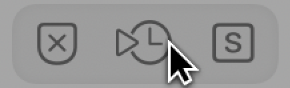
使用“同步”按钮快捷键菜单打开同步设置
在 Logic Pro 中,按住 Control 键点按控制条“同步”按钮以打开快捷键菜单,然后执行以下一项操作:
设定外部同步的类型(同步源)。从以下选项中选取:
内部同步
SMPTE 同步 (MTC)
手动同步(速度解释器)
自动同步于
确定使用 Logic Pro 控制条按钮时是否应该传输 MMC 命令。MMC 命令用于远程控制受 MIDI 控制的录音机。请参阅Logic Pro 中的 MIDI 机器控制。
打开“同步”设置。请参阅Logic Pro 中的通用“同步”设置。
打开速度编辑器。请参阅Logic Pro 速度概览。
查看收到的 MIDI 时间码的帧速率
在 Logic Pro 中接收外部同步信号时,点按“MIDI 活动”显示的上半部分(“MIDI 输入”)。
感谢您的反馈。